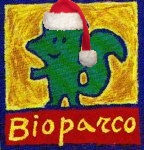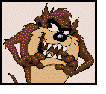Intanto su mac la condivisione delle cartelle o della connessione si fa con 1 clic e funziona a meraviglia, non posso dire altrettanto su pc (vedi loovie con il wd tv live
no
i ghei sono generalmente discriminati, soprattutto nel mondo del lavoro, quindi un ghei non potrà mai permettersi un mac---->se sei ghei usi un pc
chi non si può permettere un pc è un frocio di merda
chi si compra i mac sono gay chiccosi come te

Portatile con tastiera dinamica
#41

Inviato 09 gennaio 2011 - 20:33
#42

Inviato 09 gennaio 2011 - 20:43
Intanto su mac la condivisione delle cartelle o della connessione si fa con 1 clic e funziona a meraviglia, non posso dire altrettanto su pc (vedi loovie con il wd tv live
chi non si può permettere un pc è un frocio di merda
chi si compra i mac sono gay chiccosi come te
)...
lascia stare, haters con i paraocchi
Dat
#43

Inviato 09 gennaio 2011 - 23:41
Intanto su mac la condivisione delle cartelle o della connessione si fa con 1 clic e funziona a meraviglia, non posso dire altrettanto su pc (vedi loovie con il wd tv live
chi non si può permettere un pc è un frocio di merda
chi si compra i mac sono gay chiccosi come te
)...
ma è looovie che non è capace, cazzo
io mai avuto problemi
 - Amare la Formattazione è la Soluzione al 90% dei Problemi della Vita
- Amare la Formattazione è la Soluzione al 90% dei Problemi della Vita
#44

Inviato 10 gennaio 2011 - 00:12
Intanto su mac la condivisione delle cartelle o della connessione si fa con 1 clic e funziona a meraviglia, non posso dire altrettanto su pc (vedi loovie con il wd tv live
)...
ma è looovie che non è capace, cazzo
io mai avuto problemi
#45
 Guest_silky.music_*
Guest_silky.music_*
Inviato 10 gennaio 2011 - 22:54
Scusa, ma tu non hai il wd tv livema è looovie che non è capace, cazzo
io mai avuto problemi
#46

Inviato 10 gennaio 2011 - 23:02
Scusa, ma tu non hai il wd tv livema è looovie che non è capace, cazzo
io mai avuto problemi
si parlava di condivisioni di rete con winzozz
 - Amare la Formattazione è la Soluzione al 90% dei Problemi della Vita
- Amare la Formattazione è la Soluzione al 90% dei Problemi della Vita
#47
 Guest_silky.music_*
Guest_silky.music_*
Inviato 10 gennaio 2011 - 23:17
Mah, e com'è possibile che non veda SOLO i divx?
Scusa, ma tu non hai il wd tv live
si parlava di condivisioni di rete con winzozz
#48

Inviato 10 gennaio 2011 - 23:40
Mah, e com'è possibile che non veda SOLO i divx?
I divx non venivano sparati via DLNA dal windows mediacenter al wdtv live.
Ma browsandoli dal wdtv live con normale condivisione di rete li vedeva e riproduceva. (visto che ovviamente il wdtv li riproduce i divx, che siano su disco locale o di rete)
Solo che poi la condivisione di rete era laggosa nel popolare le cartelle sul wdtv e si è pure inceppata in qualche modo su win.
Da quel che ho capito seguendo a salti.
Dopo anni di guerra ancora non avete capito che i Russi non sparano di proposito sui civili?
ciò che afferma Putin, drammaticamente, corrisponde a una verità più imparentata con la realtà e la logica.
#49
 Guest_silky.music_*
Guest_silky.music_*
Inviato 11 gennaio 2011 - 00:11
#51

Inviato 11 gennaio 2011 - 01:06
Only know you love her when you let her go - Nothing else matter - Oh, if the sky comes falling down, for you there’s nothing in this world I wouldn’t do.
#52

Inviato 11 gennaio 2011 - 15:04
e poi com'è che un semplice shotcourt da tastiera è visto dalla maggioranza degli applefag come caccapupu nerdosa mentre invece le gestures alla harry potter sono belle?
la cosa piu bella è vedere un applefag metter le mani su un portatile pc e vedere che appoggia 4 dita sul tp.
#53

Inviato 11 gennaio 2011 - 15:12
io l'unica cosa che swipo è il mio culo con la cara igenica dopo aver fatto quella grossa.
e poi com'è che un semplice shotcourt da tastiera è visto dalla maggioranza degli applefag come caccapupu nerdosa mentre invece le gestures alla harry potter sono belle?
la cosa piu bella è vedere un applefag metter le mani su un portatile pc e vedere che appoggia 4 dita sul tp.
Combinazione di tasti Funzione
Comando-A Consente di selezionare tutti gli elementi presenti nella finestra del Finder in primo piano (oppure della Scrivania, se non vi sono finestre aperte)
Opzione-Comando-A Consente di deselezionare tutti gli elementi
Maiuscole-Comando-A Consente di aprire la cartella Applicazioni
Comando-C Consente di copiare l'elemento o il testo selezionato negli Appunti
Maiuscole-Comando-C Consente di aprire la finestra Computer
Comando-D Consente di eseguire una copia dell'elemento selezionato
Maiuscole-Comando-D Consente di aprire la cartella Scrivania
Comando-E Consente di espellere il supporto
Comando-F Consente di trovare tutti gli attributi Spotlight corrispondenti
Maiuscole-Comando-F Consente di trovare le corrispondenze tra i nomi dei file Spotlight
Opzione-Comando-F Consente di passare al campo di ricerca in una finestra Spotlight già aperta
Maiuscole-Comando-G Consente di passare a una determinata cartella
Maiuscole-Comando-H Consente di aprire la cartella Inizio dell'account utente attuale
Comando-I Consente di ottenere informazioni
Opzione-Comando-I Consente di visualizzare le impostazioni
Ctrl-Comando-I Consente di ottenere informazioni di riepilogo
Maiuscole-Comando-I Consente di aprire iDisk
Comando-J Consente di visualizzare Opzioni vista
Comando-K Consente di effettuare la connessione al server
Maiuscole-Comando-K Consente di aprire la finestra Network
Comando-L Consente di creare un alias dell'elemento selezionato
Comando-M Consente di ridurre a icona la finestra
Opzione-Comando-M Consente di ridurre a icona tutte le finestre
Comando-N Consente di aprire una nuova finestra del Finder
Maiuscole-Comando-N Consente di creare una nuova cartella
Opzione-Comando-N Consente di creare una nuova cartella smart
Comando-O Consente di aprire l'elemento selezionato
Maiuscole-Comando-Q Consente di eseguire il logout
Opzione-Maiuscole-Comando-Q Consente di eseguire il logout immediatamente
Comando-R Consente di visualizzare l'originale (degli alias)
Comando-T Consente di aggiungere l'elemento alla barra laterale
Maiuscole-Comando-T Consente di aggiungere l'elemento ai Preferiti
Opzione-Comando-T Consente di nascondere o visualizzare la barra degli strumenti nella finestra del Finder
Maiuscole-Comando-U Consente di aprire la cartella Utility
Comando-V Consente di incollare l'elemento
Comando-W Consente di chiudere la finestra
Opzione-Comando-W Consente di chiudere tutte le finestre
Comando-X Consente di tagliare l'elemento
Opzione-Comando-Y Consente di avviare una presentazione (Mac OS X 10.5 o versioni più recenti)
Comando-Z Consente di annullare/ripristinare l'operazione
Comando-1 Consente di passare alla visualizzazione come icone
Comando-2 Consente di passare alla visualizzazione come elenco
Comando-3 Consente di passare alla visualizzazione come colonne
Comando-4 Consente di passare alla visualizzazione come Cover Flow (Mac OS X 10.5 o versioni più recenti)
Comando- (Comando insieme al tasto "virgola") Consente di aprire le preferenze del Finder
Comando-` (tasto "accento grave", situato sopra il tasto di tabulazione nelle tastiere con layout inglese americano) Consente di scorrere tra le finestre aperte del Finder
Comando-Maiuscole-? Consente di aprire Aiuto Mac
Opzione-Maiuscole-Comando-Esc (tienili premuti per tre secondi), solo in Mac OS X v10.5, v10.6 o versioni più recenti Consente l'uscita forzata dall'applicazione in primo piano
Comando-[ Indietro
Comando-] Avanti
Comando-freccia su Consente di aprire la cartella allegata
Ctrl-Comando-freccia su Consente di aprire la cartella allegata in una nuova finestra
Comando-freccia giù Consente di aprire l'elemento evidenziato
Comando-tabulazione Consente di passare a un'altra applicazione (scorre avanti)
Maiuscole-Comando-tabulazione Consente di passare un'altra applicazione (scorre indietro)
Comando-tasto di cancellazione Consente di spostare nel Cestino
Maiuscole-Comando-tasto di cancellazione Consente di svuotare il Cestino
Opzione-Maiuscole-Comando-tasto di cancellazione Consente di svuotare il Cestino senza visualizzare la finestra di dialogo
Barra spaziatrice (oppure Comando-Y) Consente di utilizzare la funzione Visualizzazione rapida (Mac OS X 10.5 o versioni più recenti)
Tasto Comando durante il trascinamento Consente di spostare l'elemento trascinato all'altro volume o percorso (mentre il tasto viene premuto la forma del puntatore risulta modificata; consulta questo articolo)
Tasto Opzione durante il trascinamento Consente di copiare l'elemento trascinato (mentre il tasto viene premuto la forma del puntatore risulta modificata; consulta questo articolo)
Combinazione di tasti Opzione-Comando durante il trascinamento Consente di creare degli alias degli elementi trascinati (mentre il tasto viene premuto la forma del puntatore risulta modificata; consulta questo articolo)
Comandi applicazione e altri comandi da tastiera Mac OS X
Nota: alcune applicazioni potrebbero non supportare tutte le combinazioni di tasti applicazione.
Combinazione di tasti Funzione
Comando-barra spaziatrice Consente di visualizzare o nascondere il campo di ricerca Spotlight (se sono installate diverse lingue, potrebbero alternarsi i diversi alfabeti)
Ctrl-A Consente di spostarsi all'inizio del paragrafo o della riga
Ctrl-B Consente di spostarsi indietro di un carattere
Ctrl-D Consente di eliminare il carattere davanti al cursore
Ctrl-E Consente di spostarsi alla fine del paragrafo o della riga
Ctrl-F Consente di spostarsi avanti di un carattere
Ctrl-H Consente di eliminare il carattere dietro al cursore
Ctrl-K Consente di eliminare dal carattere davanti al cursore alla fine del paragrafo o della riga
Ctrl-L Consente di centrare il cursore/la selezione nell'area visibile
Ctrl-N Consente di passare alla riga successiva
Ctrl-O Consente di inserire una nuova riga dopo il cursore
Ctrl-P Consente di tornare alla riga precedente
Ctrl-T Consente di invertire il carattere dietro al cursore e il carattere davanti al cursore
Ctrl-V Consente di passare alla pagina successiva
Opzione-Comando-barra spaziatrice Consente di visualizzare la finestra dei risultati di ricerca Spotlight (se sono installate diverse lingue, potrebbero alternarsi i diversi layout di tastiera e i diversi metodi di input nell'ambito di uno stesso alfabeto)
Comando-tabulazione Consente di spostarsi in avanti, passando all'applicazione successiva tra quelle utilizzate di recente, in un elenco di applicazioni attive
Maiuscole-Comando-tabulazione Consente di spostarsi indietro in un elenco di applicazioni attive (ordinate in base al momento dell'ultimo utilizzo)
Maiuscole-tabulazione Consente di spostarsi attraverso i comandi in direzione opposta
Ctrl-tabulazione Consente di passare al raggruppamento di comandi successivo in una finestra di dialogo o alla tabella successiva (quando ci si sposta alla cella adiacente premendo il tasto di tabulazione)
Maiuscole-Ctrl-tabulazione Consente di passare al raggruppamento di comandi precedente
Comando-Esc Consente di avviare Front Row (se è installato)
Opzione-tasto di espulsione Consente di espellere il supporto dell'unità ottica secondaria (se installata)
Ctrl-tasto di espulsione Consente di chiudere la finestra di dialogo
Opzione-Comando-tasto di espulsione Consente di passare alla modalità di stop
Ctrl-Comando-tasto di espulsione Consente di uscire da tutte le applicazioni (prima di effettuare l'uscita consente di salvare le modifiche ai documenti in uso), quindi di riavviare il computer
Ctrl-Opzione-Comando-tasto di espulsione Consente di uscire da tutte le applicazioni (prima di effettuare l'uscita consente di salvare le modifiche ai documenti in uso), quindi di arrestare il computer
Fn-tasto di cancellazione Consente di eliminare elementi in avanti (sulla tastiera integrata dei Mac portatili)
Ctrl-F1 Consente di attivare o disattivare l'accesso completo alla tastiera
Ctrl-F2 Consente di passare alla barra dei menu
Ctrl-F3 Consente di passare al Dock
Ctrl-F4 Consente di passare alla finestra attiva o a quella successiva
Maiuscole-Ctrl-F4 Consente di tornare alla finestra che era attiva in precedenza
Ctrl-F5 Consente di passare alla barra degli strumenti
Ctrl-F6 Consente di passare al primo riquadro o a quello successivo
Maiuscole-Ctrl-F6 Consente di tornare al riquadro precedente
Ctrl-F7 Consente di modificare temporaneamente l'attuale modalità di accesso alla tastiera nelle finestre e nelle finestre di dialogo
F9 Consente di affiancare tutte le finestre aperte o di riposizionarle come in precedenza
F10 Consente di affiancare tutte le finestre aperte nell'applicazione attualmente attiva o di riposizionarle come in precedenza
F11 Consente di nascondere o visualizzare tutte le finestre aperte
F12 Consente di nascondere o visualizzare il Dashboard
Comando-` Consente di attivare la finestra aperta successiva nell'applicazione in primo piano
Maiuscole-Comando-` Consente di attivare la finestra aperta precedente nell'applicazione in primo piano
Opzione-Comando-` Consente di passare al disegno della finestra
Comando-- (segno "meno") Consente di ridurre le dimensioni dell'elemento selezionato
Comando-{ Consente di allineare a sinistra gli elementi selezionati
Comando-} Consente di allineare a destra gli elementi selezionati
Comando-| Consente di allineare al centro gli elementi selezionati
Comando-: Consente di visualizzare la finestra Ortografia
Comando-; Consente di individuare le parole errate all'interno del documento
Comando-, Consente di aprire la finestra delle preferenze dell'applicazione in primo piano (se l'abbreviazione da tastiera è supportata dall'applicazione)
Opzione-Ctrl-Comando-, Consente di ridurre il contrasto dello schermo
Opzione-Ctrl-Comando-. Consente di aumentare il contrasto dello schermo
Comando-? Consente di aprire la guida dell'applicazione nel Visore Aiuto
Opzione-Comando-/ Consente di attivare o disattivare l'arrotondamento del carattere
Maiuscole-Comando-= Consente di aumentare le dimensioni dell'elemento selezionato
Maiuscole-Comando-3 Consente di registrare un'istantanea dello schermo in un file
Maiuscole-Ctrl-Comando-3 Consente di registrare un'istantanea dello schermo negli Appunti
Maiuscole-Comando-4 Consente di registrare la selezione in un file
Maiuscole-Ctrl-Comando-4 Consente di registrare la selezione negli Appunti
Comando-A Consente di evidenziare tutti gli elementi presenti in un documento o in una finestra, oppure tutti i caratteri presenti in un campo di testo
Comando-B Consente di applicare o di togliere il grassetto al testo selezionato
Comando-C Consente di copiare i dati selezionati negli Appunti
Maiuscole-Comando-C Consente di visualizzare la finestra Colori
Opzione-Comando-C Consente di copiare lo stile del testo selezionato
Ctrl-Comando-C Consente di copiare le impostazioni di formattazione dell'elemento selezionato e di salvarle negli Appunti
Opzione-Comando-D Consente di visualizzare o nascondere il Dock
Comando-Ctrl-D Consente di visualizzare la definizione della parola selezionata nell'applicazione Dizionario
Comando-E Consente di utilizzare la selezione per una ricerca
Comando-F Consente di aprire la finestra Cerca
Opzione-Comando-F Consente di passare ai comandi del campo di ricerca
Comando-G Consente di cercare l'occorrenza successiva della parte selezionata
Maiuscole-Comando-G Consente di cercare l'occorrenza precedente della parte selezionata
Comando-H Consente di nascondere la finestra dell'applicazione attualmente in esecuzione
Opzione-Comando-H Consente di nascondere la finestra di tutte le altre applicazioni in esecuzione
Comando-I Consente di applicare o rimuovere il corsivo al testo
Opzione-Comando-I Consente di visualizzare una finestra delle impostazioni
Comando-J Consente di scorrere fino alla selezione
Comando-M Consente di ridurre a icona nel Dock la finestra attiva
Opzione-Comando-M Consente di ridurre a icona nel Dock tutte le finestre dell'applicazione attiva
Comando-N Consente di creare un nuovo documento nell'applicazione in primo piano
Comando-O Consente di visualizzare una finestra di dialogo per scegliere un documento da aprire nell'applicazione in primo piano
Comando-P Consente di visualizzare la finestra di dialogo Stampa
Maiuscole-Comando-P Consente di visualizzare una finestra di dialogo per specificare i parametri di stampa (Formato di stampa)
Comando-Q Consente di uscire dall'applicazione in primo piano
Comando-S Consente di salvare il documento attivo
Maiuscole-Comando-S Consente di visualizzare la finestra di dialogo Registra col nome
Comando-T Consente di visualizzare la finestra Font
Opzione-Comando-T Consente di visualizzare o nascondere la barra degli strumenti
Comando-U Consente di sottolineare il testo selezionato o di attivare/disattivare la sottolineatura del testo
Comando-V Consente di incollare il contenuto degli Appunti nel punto di inserimento
Opzione-Comando-V Consente di applicare lo stile di un elemento all'elemento selezionato (Incolla stile)
Opzione-Maiuscole-Comando-V Consente di applicare lo stile del testo che circonda l'elemento inserito (Incolla e mantieni lo stile)
Ctrl-Comando-V Consente di applicare le impostazioni di formattazione all'elemento selezionato (comando Incolla righello)
Comando-W Consente di chiudere la finestra in primo piano
Maiuscole-Comando-W Consente di chiudere il file e le finestre a esso associate
Opzione-Comando-W Consente di chiudere tutte le finestre dell'applicazione senza uscire dall'applicazione
Comando-X Consente di rimuovere la selezione e di archiviarla negli Appunti
Comando-Z Consente di annullare l'ultimo comando (alcune applicazioni consentono di annullare una serie di comandi)
Maiuscole-Comando-Z Consente di ripristinare l'ultimo comando (alcune applicazioni consentono di ripristinare una serie di comandi)
Ctrl-freccia destra Consente di passare a un altro valore o a un'altra cella all'interno di una vista, ad esempio in una tabella
Ctrl-freccia sinistra Consente di passare a un altro valore o a un'altra cella all'interno di una vista, ad esempio in una tabella
Ctrl-freccia giù Consente di passare a un altro valore o a un'altra cella all'interno di una vista, ad esempio in una tabella
Ctrl-freccia su Consente di passare a un altro valore o a un'altra cella all'interno di una vista, ad esempio in una tabella
Comando-freccia destra Consente di spostare il punto di inserimento testo alla fine della riga corrente
Comando-freccia sinistra Consente di spostare il punto di inserimento testo all'inizio della riga corrente
Comando-freccia giù Consente di spostare il punto di inserimento testo alla fine del documento
Comando-freccia su Consente di spostare il punto di inserimento testo all'inizio del documento
Maiuscole-Comando-freccia destra
Consente di selezionare il testo compreso tra il punto di inserimento e la fine della riga corrente (*)
Maiuscole-Comando-freccia sinistra Consente di selezionare il testo compreso tra il punto di inserimento e l'inizio della riga corrente (*)
Maiuscole-freccia destra Consente di estendere la selezione di un carattere verso destra (*)
Maiuscole-freccia sinistra Consente di estendere la selezione di un carattere verso sinistra (*)
Maiuscole-Comando-freccia su Consente di selezionare il testo compreso tra il punto di inserimento e l'inizio del documento (*)
Maiuscole-Comando-freccia giù Consente di selezionare il testo compreso tra il punto di inserimento e la fine del documento (*)
Maiuscole-freccia su Consente di estendere la selezione alla riga precedente, fino all'estremità più vicina del carattere che occupa la stessa posizione orizzontale (*)
Maiuscole-freccia giù Consente di estendere la selezione alla riga successiva, fino all'estremità più vicina del carattere che occupa la stessa posizione orizzontale (*)
Maiuscole-Opzione-freccia destra Consente di estendere la selezione fino alla fine della parola corrente, quindi, premendo di nuovo, fino alla fine della parola successiva (*)
Maiuscole-Opzione-freccia sinistra Consente di estendere la selezione fino all'inizio della parola corrente, quindi, premendo di nuovo, fino all'inizio della parola successiva (*)
Maiuscole-Opzione-freccia giù Consente di estendere la selezione fino alla fine del paragrafo corrente, quindi, premendo di nuovo, fino alla fine del paragrafo successivo (*)
Maiuscole-Opzione-freccia su Consente di estendere la selezione fino all'inizio del paragrafo corrente, quindi, premendo di nuovo, fino all'inizio del paragrafo successivo (*)
Ctrl-barra spaziatrice Consente di passare dalla sorgente di input corrente a quella precedente e viceversa
Opzione-Ctrl-barra spaziatrice Consente di passare da una sorgente di input attivata all'altra
Opzione-Comando-Esc Uscita forzata
(*) Nota: se non è selezionato alcun testo, l'estensione inizia dal punto di inserimento. Se il testo viene selezionato tramite trascinamento, l'estensione inizia dall'estremità della selezione. Invertendo la direzione della selezione, viene deselezionata l'unità pertinente.
Accesso Universale: comandi da tastiera VoiceOver
Per informazioni sulle differenze nelle combinazioni di tasti di VoiceOver in Mac OS X v10.6, consulta questo articolo.
Combinazione di tasti Funzione
Comando-F5 o
Fn-Comando-F5 Consente di attivare o disattivare l'utility VoiceOver
Ctrl-Opzione-F8 o
Fn-Ctrl-Opzione-F8 Consente di aprire l'utility VoiceOver
Ctrl-Opzione-F7 o
Fn-Ctrl-Opzione-F7 Consente di visualizzare il menu VoiceOver
Ctrl-Opzione-
o Fn-Ctrl-Opzione- Consente di attivare o disattivare il blocco Ctrl-Opzione di VoiceOver
Opzione-Comando-8 o
Fn-Comando-F11 Consente di attivare lo zoom
Opzione-Comando-+ Consente di aumentare lo zoom
Opzione-Comando-- (segno "meno") Consente di ridurre lo zoom
Opzione-Ctrl-Comando-8 Consente di invertire e ripristinare i colori dello schermo
Ctrl-Opzione-Comando-, Consente di ridurre il contrasto
Ctrl-Opzione-Comando-. Consente di aumentare il contrasto
Dat
#54

Inviato 11 gennaio 2011 - 15:23
io l'unica cosa che swipo è il mio culo con la cara igenica dopo aver fatto quella grossa.
e poi com'è che un semplice shotcourt da tastiera è visto dalla maggioranza degli applefag come caccapupu nerdosa mentre invece le gestures alla harry potter sono belle?
la cosa piu bella è vedere un applefag metter le mani su un portatile pc e vedere che appoggia 4 dita sul tp.
= pua perchè i pc makers non sono capaci di fare un touchpad multitouch di quel livello (hw e sw). Già visto per il touch capacitivo di iphone questi discorsi, con i resistivofags che perculavano come te, poi 2 anni dopo tutti avevano il capacitivo multitouch.
Ah, è una cosa IN PIU' rispetto alle sc.
Azzo c'entrano le sc con cose come draggare le finestre con 3 dita per esempio.
Comunque io preferisco il magic mouse al magic trackpad. Lo uso con gestrures da 2 e 3 dita. Visto che la mia mano si trova comunque già sul mouse. Dicesi efficienza. La stessa ragione per cui altri mouse hanno 5-7 tasti e nessuno dice a chi li usa di usare le sc.
Dopo anni di guerra ancora non avete capito che i Russi non sparano di proposito sui civili?
ciò che afferma Putin, drammaticamente, corrisponde a una verità più imparentata con la realtà e la logica.
#56

Inviato 11 gennaio 2011 - 16:14
#57

Inviato 11 gennaio 2011 - 16:20
Only know you love her when you let her go - Nothing else matter - Oh, if the sky comes falling down, for you there’s nothing in this world I wouldn’t do.
#58

Inviato 11 gennaio 2011 - 16:58
Dat
#59

Inviato 11 gennaio 2011 - 17:03
mouse a destra e trackpad a sx... Mi dispiace ma il magic ha una superficie troppo piccola per le gesture a più di due dita...
Sì ma col magic mouse riguadagni le gestures ad 1 dito (=scrolling) perchè il puntamento lo fai col mouse.
Quindi perdi quelle a 4 dita (io gli swipe up/down a 3 dita li faccio sul mouse) ma guadagni quelle da 1 e puoi usare quelle da 2 per cose diverse da scrollare.
Inoltre per me il puntamento col mouse è e sarà sempre più preciso. Anche se una componente abitudine puó parzialmente avere un ruolo in questo.
@fireblade
È tutto uno spinoff OT della discussione
Dopo anni di guerra ancora non avete capito che i Russi non sparano di proposito sui civili?
ciò che afferma Putin, drammaticamente, corrisponde a una verità più imparentata con la realtà e la logica.
#60

Inviato 11 gennaio 2011 - 17:12
Non capisco cosa c'entra con un concept di un sistema portatile dedicato al gioco...
visto che il concept è useless, gli applefags si sentono chiamati in causa a vantarsi del loro hw useless e ghei
 - Amare la Formattazione è la Soluzione al 90% dei Problemi della Vita
- Amare la Formattazione è la Soluzione al 90% dei Problemi della Vita